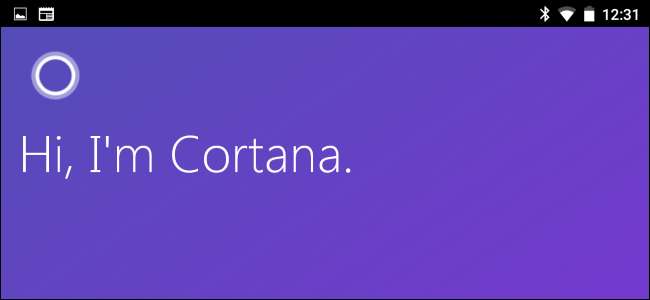
Les téléphones et tablettes Android lancent l'Assistant Google lorsque vous appuyez longuement sur le bouton Accueil. Mais vous pouvez lancer ce raccourci Cortana si vous préférez l'assistant de Microsoft à la place.
Cette option est un peu cachée sur Android 6.0 et versions ultérieures. Cela ne fonctionne pas comme l'option normale pour choisir les applications par défaut, mais il est disponible dans les paramètres d'Android.
Sur Android 6.0 et plus récent
Pour ce faire sur les appareils Android modernes, vous devez d'abord installer le Application Cortana depuis Google Play.
Ouvrez l'écran Paramètres d'Android et appuyez sur «Applications».
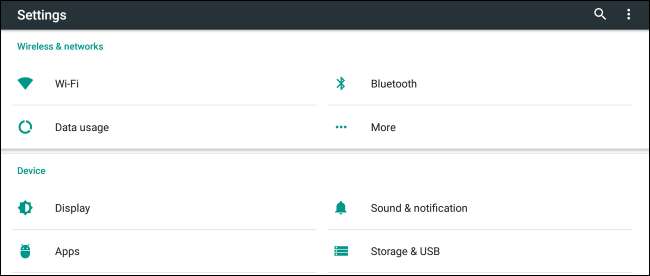
EN RELATION: Comment définir des applications par défaut sur Android
Appuyez sur l'icône en forme de roue dentée dans le coin supérieur droit de la liste des applications.
Selon le fabricant de votre téléphone, vous devrez peut-être appuyer sur une option nommée quelque chose comme «Applications par défaut», «Configurer les applications» ou «Paramètres d'application par défaut» à la place. Différents appareils ont cette option à différents endroits .

Appuyez sur «Applications par défaut» sur l'écran Configurer les applications.
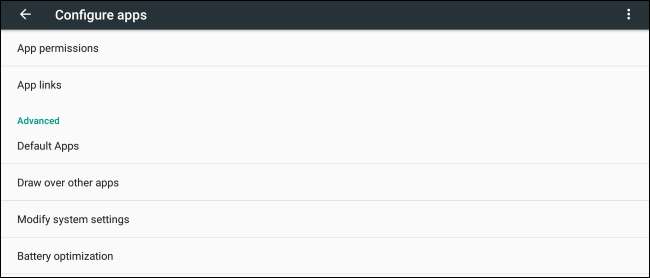
Appuyez sur «Assistance et saisie vocale» sur l'écran Applications par défaut.
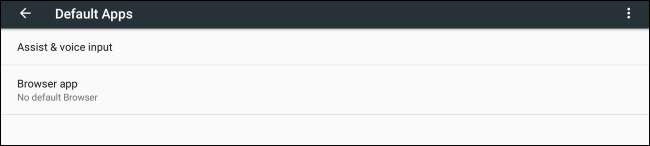
Appuyez ici sur l'option «Application d'assistance». Si vous ne voyez pas cette option, le fabricant de votre téléphone peut en avoir désactivé l’accès.
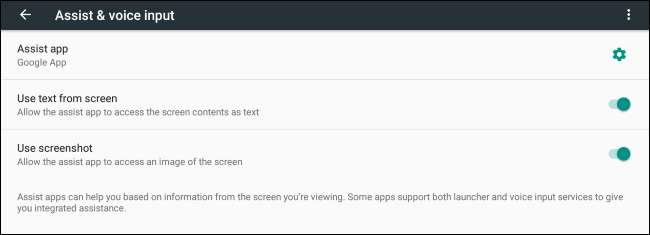
Sélectionnez "Cortana" pour faire de Cortana votre assistant par défaut. Lorsque vous appuyez longuement sur le bouton Accueil, Android lancera l'assistant Cortana au lieu de Google.
Vous pouvez revenir ici et sélectionner "Google App" pour faire de Google votre assistant par défaut, si vous le souhaitez.
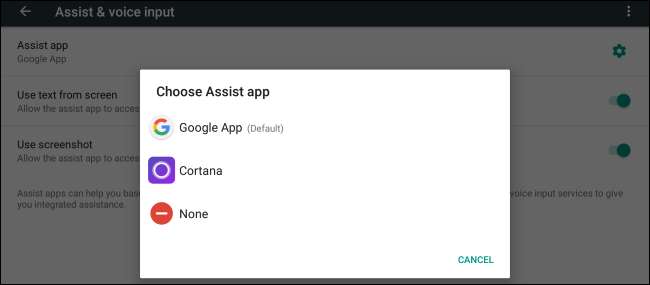
Sur Android 5.x et plus ancien
Sur Android 5 et versions antérieures, la configuration de votre assistant par défaut fonctionne de manière traditionnelle. Lorsque vous installer Cortana et appuyez longuement sur votre bouton d'accueil (ou utilisez tout autre raccourci du bouton d'accueil utilisé par votre appareil pour lancer son assistant), il vous sera demandé si vous souhaitez utiliser Google ou Cortana comme assistant.

Si vous avez précédemment choisi votre assistant par défaut, vous devrez effacer ses paramètres par défaut pour choisir à nouveau votre assistant par défaut.
Par exemple, disons que Google est votre assistant par défaut actuel. Vous devez vous diriger vers Paramètres> Applications> Google App et appuyer sur "Effacer les paramètres par défaut". Lorsque vous utilisez le raccourci du bouton Accueil, vous êtes invité à choisir à nouveau votre assistant par défaut.
Si Cortana est votre assistant par défaut et que vous souhaitez revenir à Google, vous devez vous diriger vers Paramètres> Applications> Cortana et appuyer sur "Effacer les paramètres par défaut" à la place.
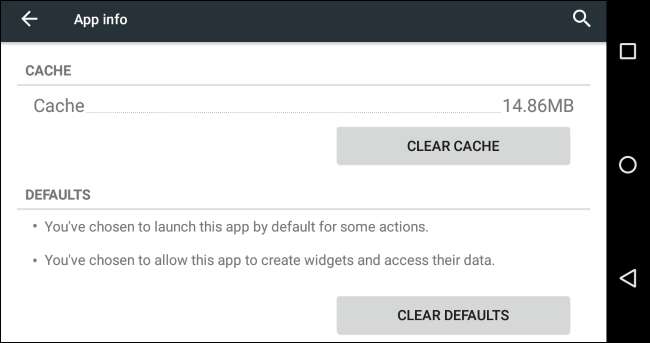
Pour le moment, Cortana ne prend pas en charge de dire «Hey Cortana» où que vous soyez sur le téléphone. Cela ne fonctionne que dans l'application Cortana elle-même, même si vous avez fait de Cortana votre assistant par défaut. Microsoft a expérimenté cette fonctionnalité dans le passé avant de la supprimer, afin de pouvoir la restaurer à l'avenir.







